
Може да се наложи ситуация, при която спешно трябва да се направи моментна снимка на екрана си, да направите екранна снимка. Причините за това могат да бъдат няколко, например, трябва да споделя с другия образ на екрана или да направите екранна снимка на грешката, за да го изпрати на човека, който е в състояние да елиминира грешката. Като цяло, причините могат да бъдат много. Screenshot можете да създадете различни начини, най-лесният - вграден Android (Android) е специална функция.
Така че, как да създадете:
Вграден
Ако сте горд собственик на притурка в Android 4.0 или по-висока, а след това да направите екранна снимка с вашия Android (Android) мобилен притурка не е трудно да се екран. Вие се отстрани на екрана. екрана е много проста. За да направите това, което трябва да направите следното: Натиснете и задръжте едновременно две копчета на вашия Android устройство (Android) - бутона "Power" и "надолу" (задължително!). Тези бутони обикновено са разположени странично Android устройство.
На Android 3.2, също е функция, която ви позволява бързо да направите екранна снимка. Това се прави по следния начин: натиснете и задръжте бутона "Последните програми".
За съжаление, Android версия следния четвъртият да направя такава операция (която описах по-горе, отстраняване на екранната снимка) няма да работи, защото в тези версии на операционни системи, като функция липсва.
Използване на приложения на трети страни
Ако по някаква причина, не искат или не могат да използват вградената функция да направите екранна снимка, можете да използвате приложения на трети страни. По-долу можете да намерите списък на тези приложения:
-
- Не Root го Screenshot - ако не суперпотребител (ROOT) на вашия Android устройство, след което можете да направите екранна снимка с тази молба. Тя работи по следния начин: можете да инсталирате на вашия настолен компютър специален клиент, след това да инсталирате своя версия на Android на вашето устройство. Смятате екран екран, по мое мнение - много удобно;
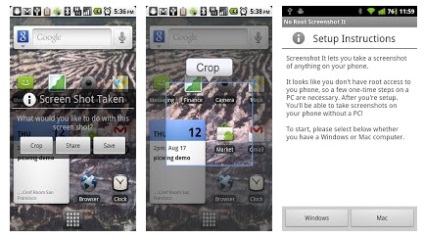
- Screenshot UX - още една добра заявка да направите екранна снимка. Искам да предупредя, че без прилагането Root няма да работи. Също така, приложението разполага с възможност за задаване на преки пътища за създаване на скриншотове;
- Screenshot Ultimate - добро, заплащане (в момента на писане, приложението е на стойност на Google Play около 40 рубли) заявление за създаване на красиви снимки на мобилния си екран.
На различни устройства
Ако не сте взели подходяща опция или друг вариант на предложения не работи, можете да се запознаете с това как да направите екранна снимка на различни устройства с Android (Android). Всички джаджи са сортирани от производителите на фирмата:
- Samsung - ако сте собственик на мобилно устройство на това дружество, което може да направи снимка на екрана, както следва: Натиснете и задръжте клавиш "Назад" и "Home";
- HTC - на джаджи могат да се направят категорични скрийншота, както следва: едновременно натиснете и бутона "Активиране" "Home". След изпълнението на тази проста операция създавате снимки ще бъдат запазени в "Снимки" на вашия Android (Android) приспособление;
- Sony - за да направите снимка, направете следното: натиснете едновременно комбинацията бутона "Намаляване на звука" и "Enable";
- Huawei - Ако сте собственик на тази фирма притурка? След това, за да направи снимки на следната процедура: Натиснете и задръжте за около две секунди, бутонът "намаляване на звука" и "Включване";
- ASUS - на таблетни компютри, компанията може да направите екранна снимка. Отидете на "Приложения", след това в "Настройки" от менюто -> "Display" -> отбележете позицията "снимки". Сега, кликнете "последните изпълняват приложенията" и го задръжте.
Свързани статии
